Win11怎么添加打印機 當前帳戶被禁用怎么辦
Win11添加打印機當前帳戶被禁用怎么辦?出現這個問題的原因其實很簡單,就是打印服務器的默認管理員帳戶(Administrator)被隱藏或禁止。而你所安裝網絡打印機的計算機(客戶機)卻正是用的Administrator帳戶登陸。這樣打印服務器檢測到你的帳戶名是其系統禁用的,所以就會作出禁止判斷拒絕該客戶機登陸。
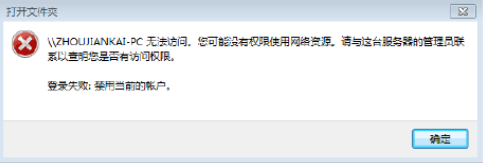
出現這個問題的原因其實很簡單,就是打印服務器的默認管理員帳戶(Administrator)被隱藏或禁止。而你所安裝網絡打印機的計算機(客戶機)卻正是用的Administrator帳戶登陸。這樣打印服務器檢測到你的帳戶名是其系統禁用的,所以就會作出禁止判斷拒絕該客戶機登陸。
要解決這個問題,有兩種辦法,一種是退出本機的Administrator帳戶改用其他帳戶登陸;另一種,就需要啟用打印服務器的默認管理員帳戶(Administrator)即可。
第一種方法很簡單,我就不多說了;主要還是給大家介紹第二種方法:
第一步:選中桌面【我的電腦】,點擊右鍵。
第二步:選中【管理】,點擊左鍵。
第三步:進入【計算機管理】界面。
第四步:
選擇【本地用戶和組】,選中【用戶】,可以看到“Administrator”賬號。
第五步:選中【Administrator】,右鍵選擇【屬性】。
第六步:進入Administrator屬性頁面,把【賬戶已禁用】前面的對勾去掉。
第七步:
查看控制面板--用戶賬戶,Administrator已經存在了。
最后,訪問打印服務器IP地址就能訪問和添加打印機了。
相關文章:

 網公網安備
網公網安備